Win8系统如何运行TurboC|Win8系统运行TurboC教程
时间:2016-11-17 来源:互联网 浏览量:
今天要给大家介绍的是这篇Win8系统如何运行TurboC?出现这个问题该怎么解决呢,下面我给大家介绍具体的解决方法。
Win8系统运行TurboC教程:
1、下载turboc2.0,进行解压,在解压的文件夹里找到Turbo C 2.0.vbs,如下图所示。
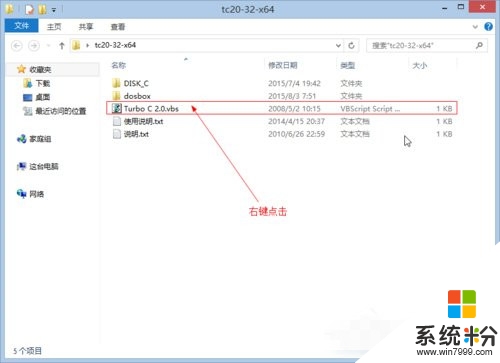
2、双击打开,如果没有反应,就右键点击,选择“在命令符中打开”;
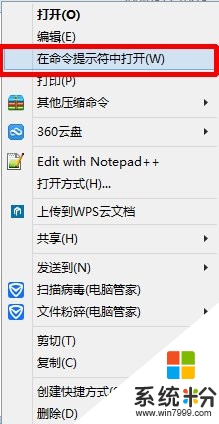
3、打开以后,进入Win8版TurboC界面,只是界面比较小,通过组合键alt+enter键进行全屏化;
4、使用方向键对导航栏进行选择,选中edit,回车enter进行对代码进行编辑。以下小编用最简单的例子讲述软件对结果的显示;
5、代码敲入完成以后,按F10对导航栏菜单进行选择(笔记本一般是Fn+F10键=F10键),选择compile进行检验代码的错误。如果显示结果为success,那么程序没有错误,可以运行;
6、然后回车,同理选择导航栏里的run,选择第一个,快捷键为ctrl+F9,屏幕闪一下,无任何变化。然后继续选择run,选择最后一项;
7、在弹出窗口里会显示运行结果。在最下方是运行结果;
8、如果是“考试和作业”,需要“保存“和”重新命名”。同样在导航栏里找到“file”,功能如下图示。
【Win8系统如何运行TurboC】大家应该都清楚了吧,还想进一步了解的话,可以上系统粉。更多ghost操作系统下载咨询的话,欢迎上系统粉查看。
我要分享:
相关教程
- ·提高win8系统的运行速度图文教程 win8系统的运行速度慢怎么办
- ·Win8如何运行rar文件 Win8系统运行 rar文件的方法
- ·Win8系统运行软件需要以管理员身份运行如何处理。 怎么解决Win8系统运行软件需要以管理员身份运行的问题。
- ·笔记本运行win8系统太卡怎么解决? 笔记本运行win8系统太卡如何处理?
- ·实现Win8.1系统管理员身份运行msi方法 实现Win8.1系统管理员身份运行msi教程
- ·如何设置Win8系统单个程序运行内存大小 求Win8单个程序设置运行内存的教程
- ·win8系统无法打开IE浏览器怎么办|win8系统IE浏览器无法正常打开的处理方法
- ·win8系统如何截取弹出式菜单
- ·win8.1系统处理开机时闪一下才能进入桌面的方法
- ·Win8.1天气无法加载怎么办?
Win8系统教程推荐
- 1 找回win8纯净版系统语言栏的操作方法有哪些 如何找回win8纯净版系统语言栏的操作
- 2 Win8.1正式版怎样自动导出iPhone照片和视频 Win8.1正式版自动导出iPhone照片和视频的方法有哪些
- 3 win8电脑家庭组提示无法正常退出怎么解决? win8电脑家庭组提示无法正常退出怎么处理?
- 4win8系统宽带怎样设置自动联网? win8系统宽带设置自动联网的方法有哪些?
- 5ghost Win8怎样设置开机自动联网 ghost Win8设置开机自动联网的方法有哪些
- 6ghost win8系统语言栏不见如何找回 ghost win8系统语言栏不见找回的方法有哪些
- 7win8重命名输入法不能正常切换的解决办法有哪些 win8重命名输入法不能正常切换该如何解决
- 8Win8分屏显示功能使用的方法有哪些 Win8分屏显示功能如何使用
- 9怎样让win8电脑兼容之前的软件? 让win8电脑兼容之前的软件的方法有哪些?
- 10怎样解决ghost win8频繁重启的烦恼 解决ghost win8频繁重启的烦恼的方法
Win8系统热门教程
- 1 win8该如何用鲁大师检测温度 win8系统如何通过鲁大师来查看电脑的温度呢
- 2 win8.1系统打开文件没有反应怎么回事
- 3 win10 build 14328输入法语言栏怎么关闭,win10 14328 语言栏关闭方法
- 4win8.1系统提示恢复环境找不到怎么办,解决win8.1系统找不到恢复环境的方法
- 5win8.1开始按钮没法用怎么办|win8.1开始按钮修复方法
- 6怎样修改win8电脑的鼠标属性? 修改win8电脑的鼠标属性的方法?
- 7win8无法关机怎么回事,win8无法关机的解决方法
- 8win8和win7怎么共享|win7和win8共享的方法
- 9win7 win8哪个好,win7 win8怎么选
- 10无法打开win8系统注册表解决办法
